Hoe converteer je tijdformaat van 12-uurs naar 24-uurs en vice versa in Excel?
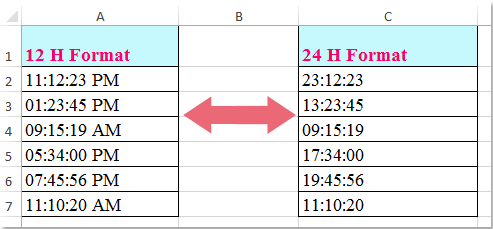
In Excel kunnen verschillende situaties vereisen dat je het 12-uurs- of 24-uurs tijdformaat gebruikt. Bijvoorbeeld, je moet mogelijk schakelen tussen "10:30 PM" en "22:30", afhankelijk van je taak. Deze handleiding legt uit hoe je eenvoudig tijdformaten kunt converteren tussen 12-uurs- en 24-uursstijlen met behulp van formules.
Converteer tijdformaat tussen 12-uurs en 24-uurs met formules
 Converteer tijdformaat tussen 12-uurs en 24-uurs met formules
Converteer tijdformaat tussen 12-uurs en 24-uurs met formules
De volgende formules kunnen je helpen bij het converteren van tijdformaten tussen 12-uurs- en 24-uursstijlen.
Converteer 12-uurs naar 24-uursformaat in Excel:
Voer deze formule in: =TEXT(A2,"[hh]:mm:ss") in een lege cel waar je het resultaat wilt tonen, en sleep vervolgens de vulgreep omlaag om deze formule toe te passen op de gewenste cellen. Alle tijdformaten zijn nu geconverteerd van 12-uurs naar 24-uursformaat. Zie screenshot:

Converteer 24-uurs naar 12-uursformaat in Excel:
Om het tijdformaat van 24-uurs naar 12-uurs te converteren, voer dan deze formule in: =TEXT(A2,"hh:mm:ss AM/PM") in een lege cel om het resultaat te plaatsen, sleep de vulgreep omlaag om deze formule toe te passen op de gewenste cellen, en alle cellen in 24-uursformaat zijn geconverteerd naar 12-uursformaat. Zie screenshot:
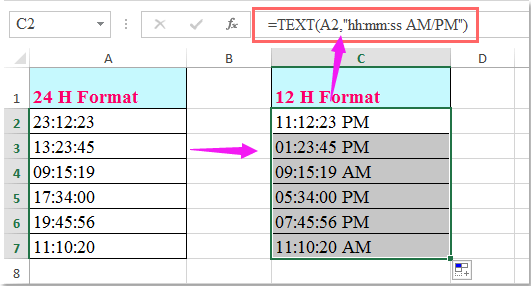
Beste productiviteitstools voor Office
Verbeter je Excel-vaardigheden met Kutools voor Excel en ervaar ongeëvenaarde efficiëntie. Kutools voor Excel biedt meer dan300 geavanceerde functies om je productiviteit te verhogen en tijd te besparen. Klik hier om de functie te kiezen die je het meest nodig hebt...
Office Tab brengt een tabbladinterface naar Office en maakt je werk veel eenvoudiger
- Activeer tabbladbewerking en -lezen in Word, Excel, PowerPoint, Publisher, Access, Visio en Project.
- Open en maak meerdere documenten in nieuwe tabbladen van hetzelfde venster, in plaats van in nieuwe vensters.
- Verhoog je productiviteit met50% en bespaar dagelijks honderden muisklikken!
Alle Kutools-invoegtoepassingen. Eén installatieprogramma
Kutools for Office-suite bundelt invoegtoepassingen voor Excel, Word, Outlook & PowerPoint plus Office Tab Pro, ideaal voor teams die werken met Office-toepassingen.
- Alles-in-één suite — invoegtoepassingen voor Excel, Word, Outlook & PowerPoint + Office Tab Pro
- Eén installatieprogramma, één licentie — in enkele minuten geïnstalleerd (MSI-ready)
- Werkt beter samen — gestroomlijnde productiviteit over meerdere Office-toepassingen
- 30 dagen volledige proef — geen registratie, geen creditcard nodig
- Beste prijs — bespaar ten opzichte van losse aanschaf van invoegtoepassingen